Температура ноутбука играет ключевую роль в его производительности и долговечности. Понимание оптимальных температур, следя за ними и принимая соответствующие меры, помогут поддерживать здоровье вашего устройства. Давайте рассмотрим этот вопрос подробнее.
Оптимальная температура ноутбука
Оптимальная температура для ноутбука зависит от его конкретных характеристик и задач, которые он выполняет. Однако, общие рекомендации включают:
- Процессор: Большинство процессоров комфортно функционируют в диапазоне от 45°C до 70°C. Перегрев может привести к сбоям и снижению производительности.
- Графическая карта: Температура видеокарты должна быть в пределах 60°C — 85°C. Вышеоптимальная температура может вызвать артефакты и сбои в работе.
- Жесткий диск и SSD: Обычно у них более высокие пределы температуры, но старайтесь не допускать перегрева, чтобы избежать потери данных и снижения производительности.
Причины повышения температуры
- Пыль и загрязнения: Накопление пыли в системе охлаждения может существенно повысить температуру. Регулярная чистка вентиляторов и радиаторов решит эту проблему.
- Интенсивные задачи: Запуск ресурсоемких приложений, игр или рендеринг видео может привести к повышению температуры. В таких случаях рекомендуется использовать охлаждающую подставку.
- Недостаточная вентиляция: Работа ноутбука на мягких поверхностях, которые блокируют вентиляцию, может вызвать перегрев. Используйте ноутбук на твердой поверхности.
Контроль температуры
- Мониторинг программ: Установите программы для мониторинга температуры процессора и видеокарты. Такие инструменты как HWMonitor или SpeedFan предоставляют детальную информацию.
- Биос настройки: Некоторые ноутбуки позволяют настроить параметры охлаждения в BIOS. Будьте осторожны при изменении настроек, чтобы не повредить систему.
- Охлаждающие подставки: Использование охлаждающих подставок с вентиляторами помогает поддерживать нормальную температуру, особенно при длительной работе.
Срочные меры при перегреве
- Приостановка задач: Если ноутбук перегревается в процессе выполнения задач, приостановите их выполнение и дайте устройству остыть.
- Проверка вентиляции: Убедитесь, что вентиляционные отверстия не забиты. Почистите их от пыли.
- Работа в прохладном помещении: Избегайте использования ноутбука в жарких условиях. Это может быть особенно важно при играх или других ресурсоемких задачах.
Поддержание оптимальной температуры ноутбука — ключевой аспект его эффективной и долгосрочной работы. Регулярный мониторинг и принятие соответствующих мер помогут вам избежать проблем, связанных с перегревом.
| Параметр | Оптимальные значения | Причины повышения температуры |
| Процессор | Между комнатной температурой и 70°C | Интенсивные задачи, недостаточная вентиляция, пыль в системе охлаждения |
| Графическая карта | 60°C — 85°C | Нагрузка от графически интенсивных задач, плохая вентиляция |
| Жесткий диск и SSD | В пределах 0°C — 70°C | Высокая нагрузка на диск, плохая вентиляция, неисправности оборудования |
| Охлаждающие меры | Использование охлаждающих подставок, регулярная чистка вентиляции | Недостаточная вентиляция, интенсивная работа, блокировка вентиляции |
| Мониторинг программ | Использование программ мониторинга температуры | Программные конфликты, высокая нагрузка от мониторинга |
| Биос настройки | Настройка параметров охлаждения в BIOS | Неправильные настройки, неосторожное изменение параметров |
| Охлаждающие подставки | Использование подставок с вентиляторами | Плохое качество подставок, неисправности вентиляторов |
| Срочные меры при перегреве | Приостановка задач, проверка вентиляции, работа в прохладном помещении | Интенсивные задачи, плохая вентиляция, высокая температура окружающей среды |
Современные лэптопы и настольные компьютеры после нагревания до критических показателей должны автоматически отключаться, либо выполнять перезапуск системы. Это крайне полезная опция, которая предотвращает выход из строя важных узлов и компонентов. Однако не все юзеры готовы следить за температурой своего ПК или же не знают о важности такой процедуры.
Какая нормальная температура для процессора ноутбука
Точно сказать, какая температура является нормальной для лэптопа, сложно. Это зависит от ряда особенностей, в том числе, и от модели устройства и его технических характеристик. Обычно, для средних нагрузок, таких как просмотр фильмов, листание страниц в браузере или работа с офисными приложениями, оптимальный показатель составляет 40-60°C.
При повышении нагрузок (запуск игр, конвертирование файлов из разных форматов, воспроизведение видео в высоком разрешении и т.д.) компьютер может прогреваться до 60-90°С. На отдельных лэптопах значение температуры поднимается до 100 градусов Цельсия.
Но как считают эксперты, такой прогрев является критическим, поскольку процессор подвергается предельным нагрузкам и может выйти из строя (хотя визуально любые проблемы могут отсутствовать). При работе в нагретом состоянии эксплуатационный срок оборудования резко сокращается. Поэтому не рекомендуется допускать повышения показателей температуры выше 80-85°C.
Где найти информацию о температуре
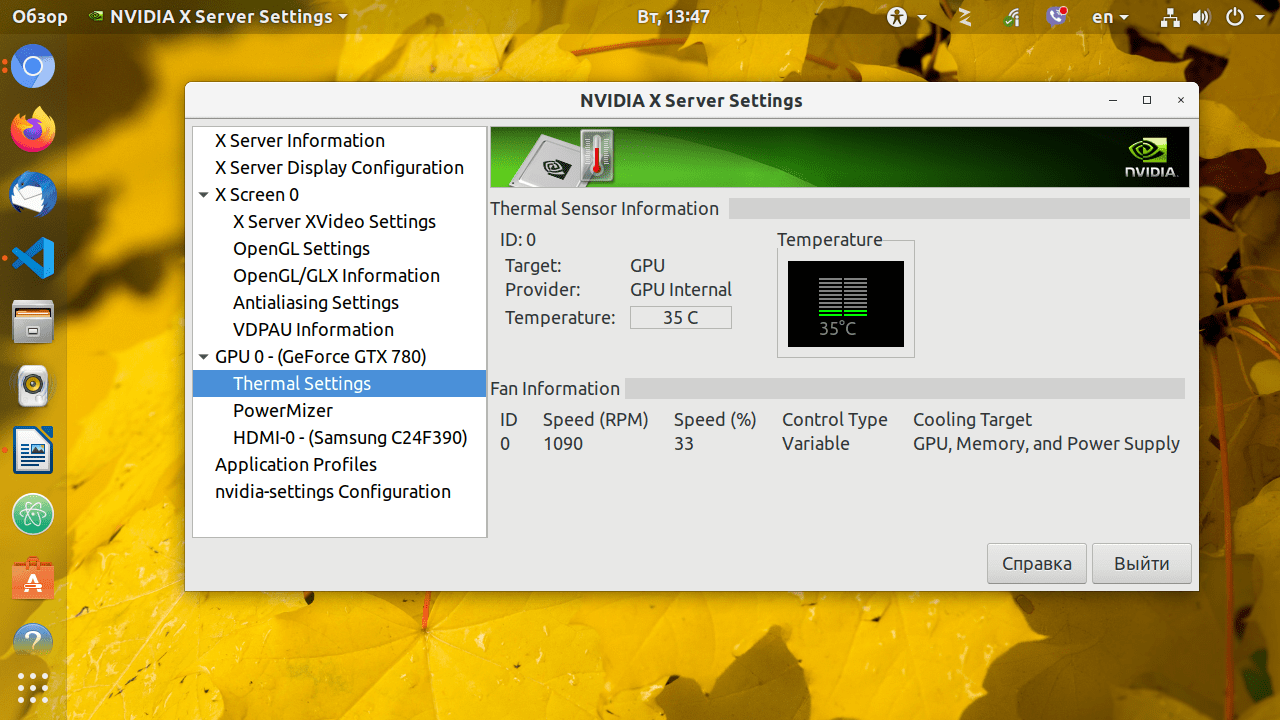
Для получения информации о текущей температуре процессора можно использовать специальные приложения. Также подобные сведения можно получить через средство «Биос», но в процессе перезагрузки системы температура может снизиться. Среди популярных утилит для оценки интенсивности нагрева ПК можно выделить: NVIDIA X Server Setting, Everest и другие.
После инсталляции программного обеспечения и открытия программы, нужно открыть раздел «компьютер/датчик» и посмотреть на температуру процессора и накопителя.
Как снизить показатели

Многие пользователи начинают задаваться вопросами нормальной температуры ноутбука только после обнаружения серьезных проблем в его работе. Это происходит при снижении быстродействия, внезапных выключениях системы и подтормаживаниях в играх и приложениях. Это самые распространенные признаки избыточного нагрева девайса.
Обнаружить перегрев можно и по сильному шуму ПК: вентилятор начинает вращаться максимально быстро, провоцируя шум во время работы устройства. Также корпус становится теплым, либо горячим (обычно, в месте отвода воздуха – слева).
Еще следует оценивать температуру в помещении, где находится компьютер. При жаре свыше 35-40°C перегревание процессора является нормальным явлением. Ознакомимся с распространенными факторами, провоцирующими перегрев лэптопа.
Исключение нагрева поверхности

Вряд ли рядовой пользователь заглядывает в руководство по эксплуатации ноутбука. При этом каждый производитель рекомендует придерживаться нескольких правил для исключения нагрева устройства.
Во-первых, запрещено держать лэптоп на мягкой поверхности, блокирующей обмен воздуха и вентиляцию через соответствующие отверстия. Гаджет должен находиться на твердом, сухом и ровном основании. Чтобы исключить блокировку воздухообмена, следует подготовить ровный стол, либо подставку без текстильных изделий.
Очистка от пыли

В процессе эксплуатации под корпусом ноутбука накапливается много пыли, которая останавливает движение воздуха. В результате вентилятор перестает нормально охлаждать «железо», и оно нагревается. При этом температура процессора может достигнуть критических показателей.
Проблема устраняется крайне просто: достаточно регулярно очищать внутренние поверхности от загрязнений. Если вы сомневаетесь, что сможете сделать это своими руками, просто проводите диагностику и обслуживание компьютерной техники в мастерской (хотя бы раз в год).
Контролирование слоя термопасты

Термопаста является важнейшей технической жидкостью, которая предназначается для охлаждения процессора и корпуса радиатора во время работы. Состав отличается неплохой тепло-проводимостью, за счет чего эффективно передает тепловую энергию.
Если замена термопасты проводилась давно, либо вещество потеряло свои свойства, теплообмен становится нестабильным. В результате процессор перестает передавать тепло радиатору и перегревается.
Чтобы устранить причину перегрева, рекомендуется отнести ноутбук в сервис для проверки уровня и замены термопасты (если есть необходимость). Проводить процедуру без надлежащего опыта не стоит.
Для снижения температуры процессора подходят некоторые программные инструменты. Во-первых, можно сделать это путем замены ресурсоемких и требовательных приложений менее нагружающими систему. Также следует оптимизировать работу накопителя, выполнить дефрагментацию диска и избавиться от временных файлов.






Ну чем меньше, тем лучше естественно. Идеальная до 50 градусов. Ну и все зависит от того что делаете. Если просто в офисе работать и не играть, вряд ли выше будет. А вот в играх может нагреваться очень прилично. У меня подставка с вентилятором есть, она отлично температуру снижает. Ну и конечно нужно раз в год обязательно бук обслуживать. Продувать, убирать пыль и менять термопасту.
Да, всё по делу! Спасибо
Насколько мне известно у каждого ноутбука с разными комплектующими, разный предел температур. Плюс зависит от самого ноутбука. Часто у удобных тонких и лёгких ноутбуков, не очень хорошая система охлаждения, так как её просто-напросто негде разместить. Ноутбуки с хорошим охлаждением чаще всего толстые и громоздкие ,хотя куда надёжнее.
А вообще если хотите чтобы ваша машинка прослужила дольше, периодически чистите её от пыли и меняйте термопасту.
Спасибо за ваш комментарий!